wiki怎么编辑表格:快速掌握Wiki表格编辑技巧
对于经常使用Wiki进行协作的团队来说,掌握如何编辑表格是一项必备技能。wiki怎么编辑表格这个问题困扰着许多用户,本文将为您详细介绍Wiki表格编辑的方法和技巧,帮助您轻松创建和管理信息丰富的表格,提升协作效率。
Wiki表格编辑基础:从零开始
要了解wiki怎么编辑表格,我们需要从基础开始。在大多数Wiki平台中,创建表格通常有两种方式:使用可视化编辑器或直接编写Wiki语法。对于初学者来说,可视化编辑器是一个不错的选择,它提供了直观的界面,让您可以像使用办公软件一样插入和编辑表格。
使用可视化编辑器创建表格的步骤通常包括:
1. 在编辑页面中找到”插入表格”按钮,通常是一个网格状的图标。
2. 选择所需的行数和列数。
3. 点击确认,表格将会出现在编辑区域。
4. 直接在单元格中输入内容。
5. 使用工具栏中的选项来调整表格样式,如合并单元格、添加边框等。
对于那些更喜欢直接控制的用户,学习Wiki语法编辑表格是一个更高效的选择。Wiki语法创建表格的基本结构如下:
{|
| 单元格1 || 单元格2 || 单元格3
|-
| 单元格4 || 单元格5 || 单元格6
|}
这种方法虽然看起来复杂,但实际上可以让您更快速地创建和修改表格,特别是在处理大型表格时。
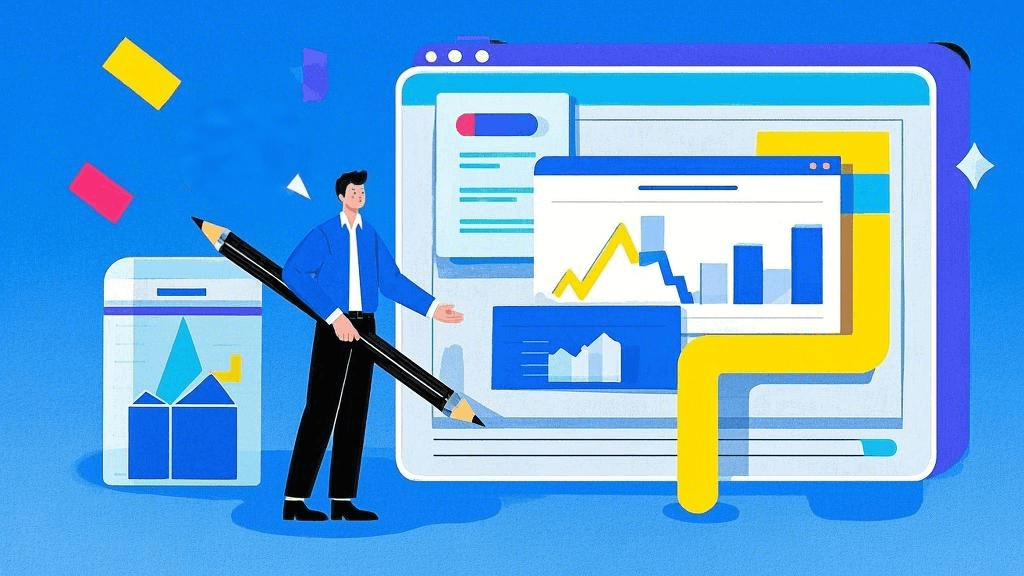
进阶技巧:让你的Wiki表格更加专业
掌握了基础之后,让我们来看看如何让你的Wiki表格更加专业。wiki怎么编辑表格才能让信息更加清晰有条理?以下是一些进阶技巧:
1. 表头设置:使用”!” 替代”|”来定义表头,这样可以让表头与普通单元格区分开来。
2. 单元格对齐:在单元格内容前加入特定符号可以控制对齐方式,例如”| 左对齐 || 居中 || 右对齐 |”。
3. 跨行跨列:使用”colspan”和”rowspan”属性可以实现单元格的合并。
4. 样式控制:通过添加CSS类或内联样式,可以自定义表格的外观。
5. 排序功能:某些Wiki平台支持添加排序功能,让用户可以根据不同列进行排序。
这些技巧不仅可以让你的表格看起来更加专业,还能提高信息的可读性和使用效率。
常见问题与解决方案
在使用Wiki编辑表格的过程中,用户可能会遇到一些常见问题。以下是一些问题及其解决方案:
1. 表格显示错乱:检查语法是否正确,确保每行结束都有”|-“分隔符。
2. 无法添加新行或列:在可视化编辑器中,通常可以右键点击表格,选择插入行或列。使用语法编辑时,只需在适当位置添加新的行即可。
3. 表格样式不一致:使用CSS类统一管理表格样式,或者使用Wiki平台提供的表格模板。
4. 大型表格编辑困难:考虑使用外部工具(如Excel)编辑数据,然后复制粘贴到Wiki中。
5. 表格内容更新不便:为大型表格创建单独的页面,然后通过模板或包含函数在其他页面中引用。
解决这些问题不仅能提高你的工作效率,还能确保Wiki页面的整体质量和一致性。
高效协作:利用Wiki表格进行团队管理
了解了wiki怎么编辑表格后,我们来探讨如何利用这些知识来提升团队协作效率。Wiki表格不仅仅是一种展示数据的方式,更是一种强大的协作工具。以下是一些应用场景:
1. 项目进度跟踪:创建一个包含任务、负责人、截止日期和状态的表格。
2. 资源分配:使用表格来显示团队成员的工作负载和可用性。
3. 决策矩阵:通过表格比较不同选项的优缺点,辅助团队决策。
4. 会议记录:用表格形式记录会议议程、讨论要点和行动项。
5. 知识库索引:创建一个表格来组织和链接团队的各种文档和资源。
对于需要更高级协作功能的团队,可以考虑使用专业的协作工具。例如,ONES 研发管理平台提供了强大的项目管理和协作功能,可以轻松创建和管理各种复杂的表格和数据结构,非常适合需要高效协作的研发团队。
总结来说,掌握wiki怎么编辑表格的技巧不仅可以让你的Wiki页面更加清晰有序,还能显著提升团队的协作效率。从基础的表格创建到高级的样式控制,再到利用表格进行高效的团队管理,这些技能都是现代知识工作者不可或缺的。无论你是初学者还是经验丰富的Wiki编辑者,持续学习和实践这些技巧都将帮助你在协作中脱颖而出。记住,一个设计良好的表格不仅能传递信息,还能激发思考和行动。现在,是时候运用这些知识,开始创建你的下一个Wiki表格了!







































